打印机设置🚀Win11电脑连接打印机全流程操作详解
- 问答
- 2025-08-22 12:17:33
- 9
【打印机设置🚀】Win11连接打印机保姆级教程,3分钟搞定办公效率翻倍!
各位被打印机折磨到抓狂的打工人们,举手让我看到你们的痛苦!🙌 明明急着打印明天开会要用的方案,结果电脑和打印机像陌生人对视一样毫无反应…别摔键盘!这份2025年最新Win11连接打印机指南,用说人话的方式带你轻松通关!
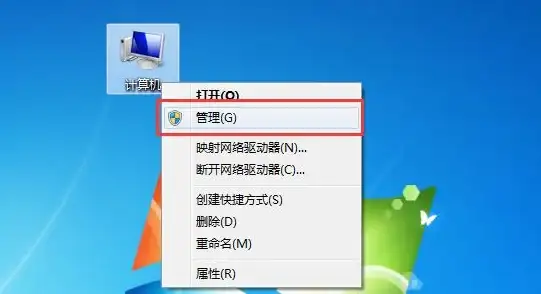
▶▷ 第一步:开机前必做の神秘仪式 先确认你的打印机电源线🔌插稳了!通电后指示灯常亮才算就位(别笑!真的很多人栽在这步),如果是USB线直连,先把线插上电脑再开机,Win11会自动蹦出安装提示~如果是无线打印机,记得让打印机和电脑连同一个WiFi哦!(路由器不同频段可能认不出)
▶▷ 第二步:打开系统设置の魔法门 按Win+I快捷键召唤设置界面 → 点击“蓝牙和设备” → 选择“打印机和扫描仪” 🖨️,在这里你会看到两个关键按钮:“添加设备”和“手动添加”,咱们优先选第一个让系统自动扫描!

▶▷ 第三步:让Win11自动“抓”打印机 点击“添加设备”后,系统会像猎犬一样嗅探附近的打印机,看到你的打印机型号出现时(比如HP LaserJet 1020或Epson L3150),果断点击名称 → 选择“安装驱动程序”📦,这时候电脑会自动下载驱动(需保持网络通畅),进度条跑完就成功大半!
💡 特殊情况处理: 如果列表里刷不出来?点开“手动添加”选项 → 选择“使用IP地址添加” 🔑,这时候需要翻出打印机说明书查IP(或者直接在打印机网络设置里找),输入后点击下一步,系统就会精准定位你的设备~
▶▷ 第四步:胜利前的终极测试! 安装完成后回到打印机列表,右键点击新出现的打印机 → 疯狂戳“打印测试页” ✅,听到打印机“嗡嗡”作响并吐出带着测试文字的纸张时——恭喜你!可以原地转圈庆祝了🎉
✨ 彩蛋技巧: 遇到驱动安装失败?可以去打印机官网(比如惠普/佳能等)搜索对应型号的Win11驱动,下载后手动安装更稳!记得2025年后的新机型都支持自动驱动更新啦~
现在泡杯咖啡☕,享受指尖一点即刻打印的快乐吧!如果还卡关,欢迎在评论区呼叫救援~ #Windows11小技巧 #办公神器拯救计划

本文由 钞傲旋 于2025-08-22发表在【云服务器提供商】,文中图片由(钞傲旋)上传,本平台仅提供信息存储服务;作者观点、意见不代表本站立场,如有侵权,请联系我们删除;若有图片侵权,请您准备原始证明材料和公证书后联系我方删除!
本文链接:https://cloud.7tqx.com/wenda/694483.html
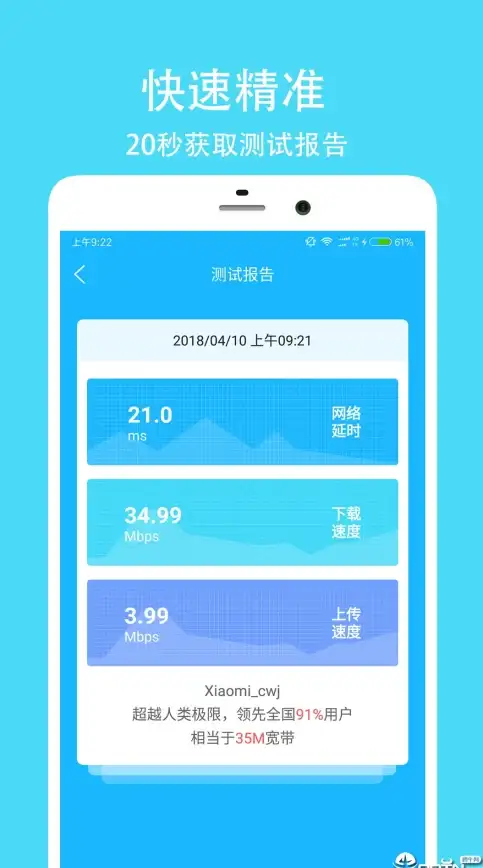




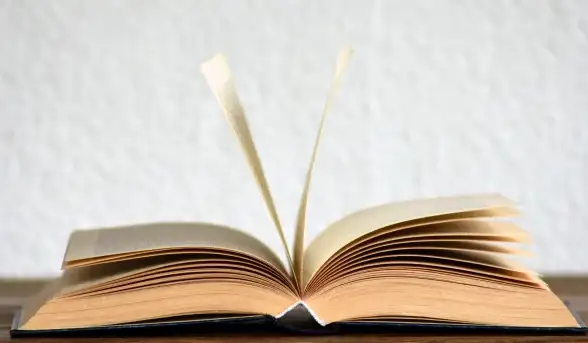
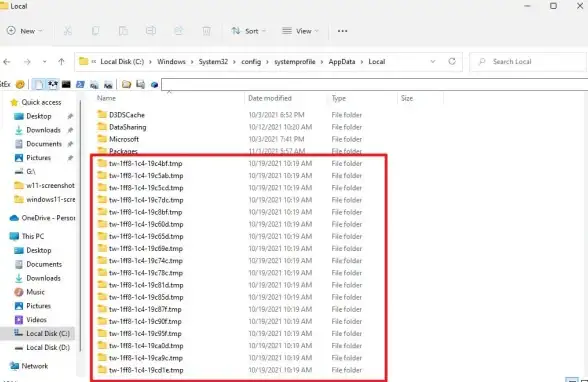


发表评论